

详解KiCad中的层
描述
“ 不同EDA对于PCB中物理层的定义基本相同,比如信号层、丝印、阻焊、助焊等。但对于工艺层(辅助层)的定义会略有不同,比如Altium Designer没有专门的板框层及Courtyard层,通常用机械层替代。今天让我们来看一下KiCad对于层的定义。 ”
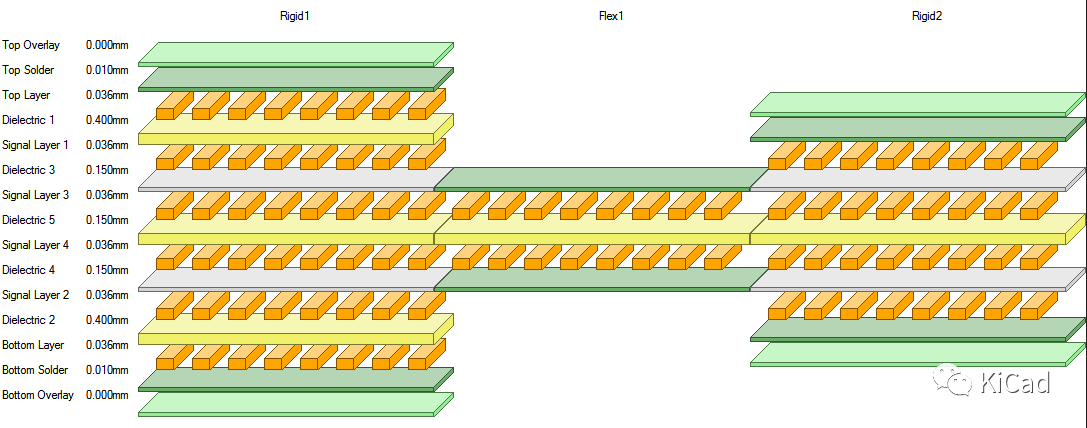
PCB是一个由不同材料堆叠在一起的三维物体。如果一个设计师谈到设计一个2层板,那么通常意味着这个板子有两个铜层。4层板有4个铜层,以此类推。除了这些铜层之外,还有其他技术层和文件层可供选择。
可以在“电路板设置”中查看所有的层及其分类。默认情况下,F开头的层为顶层(Front),比如F.Cu表示顶层,F.Silkscreen表示顶层丝印层;B开头的为底层(Back),比如B.Mask表示底层阻焊层。中间信号层默认以In1.Cu的方式命名。
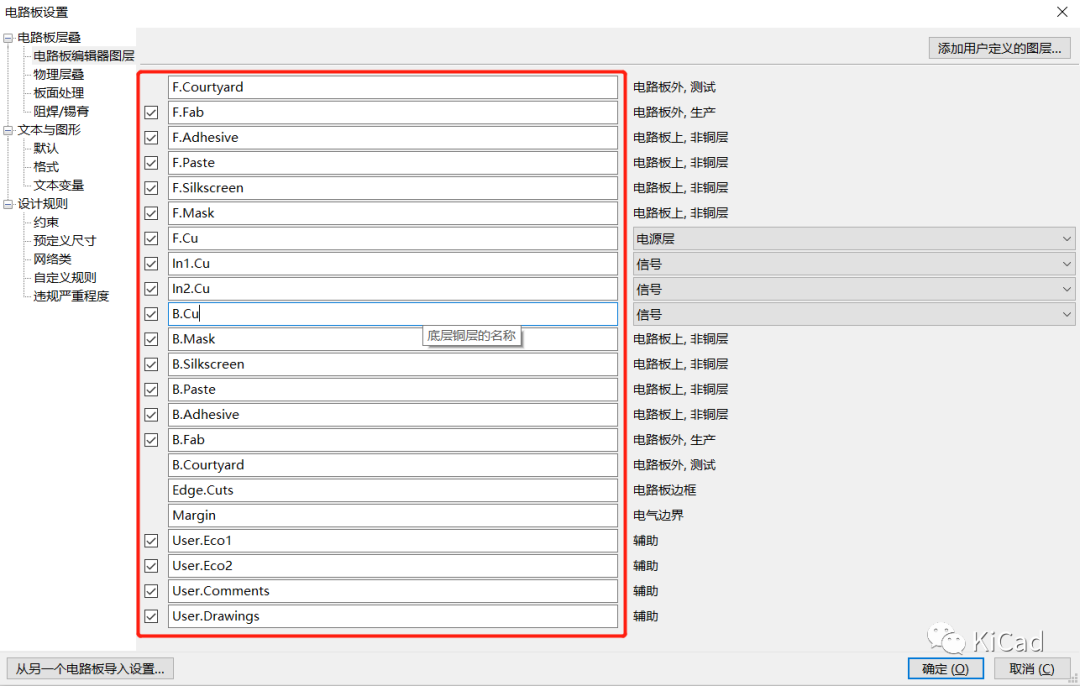 如果觉得看着不习惯,可以修改层的名字,下图为将顶层和底层改为Top和Bottom的示例:
如果觉得看着不习惯,可以修改层的名字,下图为将顶层和底层改为Top和Bottom的示例: 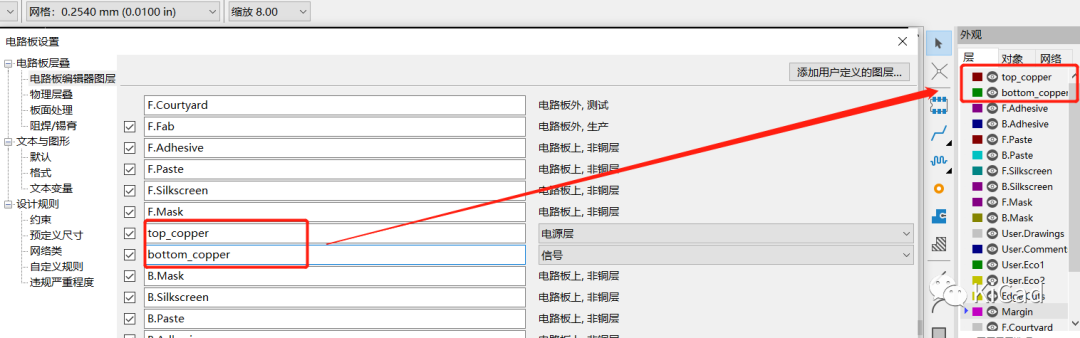
物理层叠
我们先来看一下最常用的物理层叠:
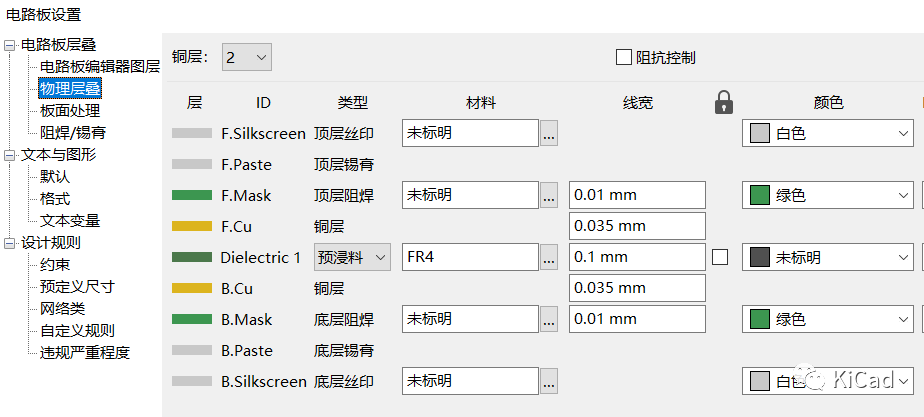
F.Cu / B.Cu
F.Cu和B.Cu为铜层(顶层和底层)。中间的铜层默认用“In[数字].Cu”来表达。铜层用来走线,是最常用的层。
F.Silk / B.Silk
F.Silk和B.Silk为丝印层(Silkscreen)。一般来说,丝印是印刷在电路板上的白色油墨。如果有空间,Artwork通常包含元件轮廓、极性标记和位号。要注意丝印与裸露铜的最小间隙和最小线宽要求。小的表贴器件下面不应该有丝印,因为它会对回流工艺的产量产生负面影响。
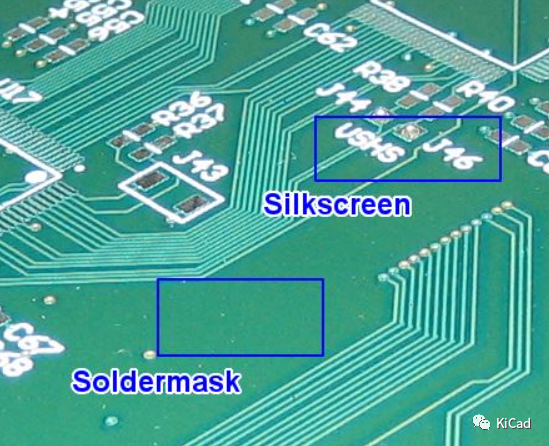
F.Mask / B.Mask
Mask 为阻焊层(Soldermask)。阻焊层对应的是我们常说的“绿油”(也可以是其他颜色),阻焊层主要有两个作用:
盖在铜层上,防止铜线与空气接触造成氧化。
防止焊桥。焊桥是指焊接时因焊盘与焊盘或焊盘与导线之间距离较近发生意外焊料流动而造成的连接(短路)。
阻焊层是负片,阻焊层上存在的图形对象表示不盖“绿油”的区域。

关于更多阻焊层的介绍,请参考:KiCad中的阻焊层及其应用
F.Paste / B.Paste
Paste为锡膏层(也叫助焊层)。锡膏层并不是PCB实体的一部分,它定义了需要覆盖锡膏的区域。Paste层通常用来制造钢网(Stencil),用于在回流焊前为贴片器件的焊盘区域刷上锡膏。

辅助层
辅助层包含技术层、工艺层及文档层,它们并不代表PCB的实体,但是对DRC、标注、文档等工作提供了帮助。
Edge.Cut
Edge.Cut表示板框层。该层用于与制造商沟通最终电路板的形状是什么样子。板框不得包含自相交,且描述板框的多边形必须连续且闭合。Edge.Cut层上在PCB内部图形表示切口或开槽。
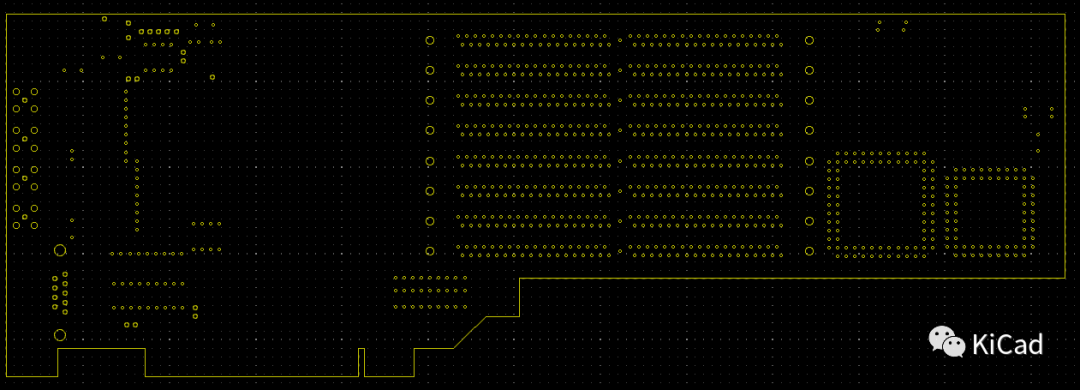
 Margin
Margin
没有明确的定义。关于Margin层的详解可以参考:KiCad中的 Edge.Cut 与 Margin 层
F.Adhesive / B.Adhesive
F.Adhesive 和 B.Adhesive 是定义粘合(胶水)区域的层。
只有在波峰焊期间SMD元件位于PCB底部时才需要,防止元件在波峰焊过程中脱落或移位。(即使元件位于底部,也并不总是需要它。如果您需要为您的电路板定义粘合层,请咨询您的制造商)。
F.Courtyard / B.Courtyard
Courtyard层用来定义元件(封装)在PCB上需要占用的区域。不同元件(封装)的Courtyard区域不能重叠。
该区域的大小取决于您的制造能力,也取决于您的需求。如果您的 PCB 有可能需要返工,则可能需要更大的区域。
官方库中使用的规则在 KLC - Rule F5.3 中定义,并且与行业标准密切相关。
KiCad 要求该层上的每个图形都代表一个闭合的多边形(使用图形工具绘制)。Courtyard层允许内部切口。
下图白色轮廓为元件(封装)的Courtyard:
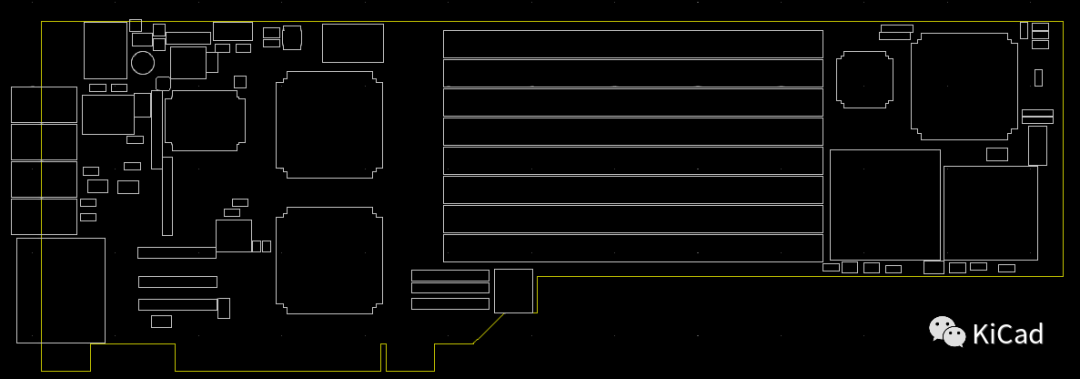
更多关于Courtyard的介绍请参考:Courtyard层如何使用?
F.Fab / B.Fab
F.Fab和B.Fab是文档层。这两层旨在用于与电路板组装厂的沟通和用户文档。它通常有元件主体的轮廓(公称或最大尺寸,取决于你的特殊需要)。在这一层上有一个极性标记是很常见的。位号和数值字段经常出现在这一层。(这可能是高密度电路板上唯一可以显示这些字段的地方,因为丝印层上没有足够的空间可以显示这些字段。Fab层上文本没有丝印层上需要的那种最小尺寸间隙约束)。
User.Drawing / User.Comment
User.Drawing层和User.Comment层用于用户绘图和评论。可以把尺寸标注置于User.Drawing层中,把用户的一些注释放在User.Comment层上。
在KiCad官方库中,该层用于与用户交流封装的细节。(例如,告诉他们在哪里放置Keepout区域,因为KiCad不直接支持Keepout)。
User.Eco1 / User.Eco2
User.Eco1和User.Eco2是没有明确用途的层。(用户可以将它们用于任何他们想要的用途。
除此之外,还可以添加9个用户层,用户可以根据需求,自行添加。其作用与Altium Designer中的机械层类似:
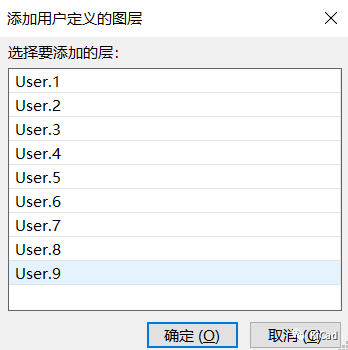
结束语
了解清楚每个层的定义并正确地加以应用,可以让电子工程师、板厂更准确、清晰地了解设计、制造的意图,减少沟通成本,避免因误解而导致的工程问题。
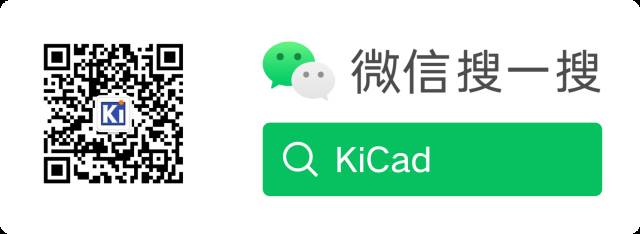
审核编辑 黄宇
-
KiCad PCB 中的 Adhesive 层有什么用?详解 SMT 中的红胶工艺2025-08-20 10407
-
KiCad 与 Altium Designer 图纸互转详解2025-04-28 11662
-
KiCad中如何分割电源平面2024-11-12 2003
-
KiCad中不同GND符号的含义及应用2023-08-18 7844
-
KiCad中如何分割平面?2023-06-26 4080
-
详解KiCad中的层2023-06-21 9419
-
KiCad中的阻焊层及其应用2023-06-12 7002
-
KiCad中的Edge.Cut与Margin层2023-06-06 5828
-
kicad设计的fpga12层PCB原文件2022-09-30 847
-
KiCAD中的8051迷你板设计2022-07-11 1084
-
KICAD的官方快速入门教程免费下载2020-10-20 1512
-
kicad 如何拼板2019-12-19 66757
-
开源EDA软件Kicad的本地化2018-05-22 68621
-
求KiCAD中QFN封装如何画?2016-01-28 58421
全部0条评论

快来发表一下你的评论吧 !

